افزایش سرعت سایت وردپرس با Plugin Organizer

افزایش سرعت سایت وردپرس با Plugin Organizer افزونه مرتبسازی
پس از فضای میزبانی وردپرس، افزونهها دومین دلیل عمده هستند که باعث کندی سایت وردپرس شما میشوند. غالباً با غیرفعال کردن افزونه یا جلوگیری از بارگیری آن در مناطقی که به آنها نیازی ندارید، این مشکل کاهش مییابد. در این مقاله چگونگی افزایش سرعت سایت وردپرس با Plugin Organizer را به شما نشان خواهیم داد.
چگونه افزونه های وردپرس بر سرعت وب سایت شما تأثیر میگذارند؟
یکی از بیشترین سؤالاتی که همیشه میپرسیم اینست که تعداد افزونههای وردپرس خیلی زیاد است؟ دو مورد که بیشتر کاربران را نگران کرده است، امنیت وردپرس است و اینکه چگونه ممکن است افزونهها بر سرعت و کارایی تأثیر بگذارند؟
همه افزونههای خوب وردپرس به گونهای کدگذاری شدهاند که فقط در صورت لزوم در وبسایت شما بارگذاری میشوند.
وردپرس افزونههای غیرفعال را بارگیری نمیکند، این یعنی که آنها بر عملکرد وبسایت شما تأثیر نمیگذارند.
اما بعضی اوقات نویسندگان افزونهها نمیتوانند پیشبینی کنند که شما چه زمانی و در کجا از ویژگیهای افزونه آنها در وبسایت خود استفاده خواهید کرد. در این حالت، آنها ممکن است کد مورد نظر را در هردو صورت نیاز و عدم نیاز بارگذاری کنند.
اگر کد این افزونهها پروندههای JavaScript و CSS باشند، ممکن است باعث افزایش زمان بارگذاری صفحه وبسایت شما شود.
چگونگی افزایش سرعت سایت وردپرس با Plugin Organizer
بسته به افزونههایی که استفاده میکنید، ممکن است مواردی وجود داشته باشد که فقط به آنها در صفحات خاص یا انواع پستها نیاز داشته باشید.
بعضی از افزونههایی که ممکن است فقط در قسمت پنل مدیریتی وردپرس به آنها نیاز داشته باشید، قطعا نباید در قسمت front-end وبسایت بارگیری شوند.
Plugin Organizer وردپرس به شما امکان میدهد موارد زیر را انجام دهید:
- فعال یا غیرفعال کردن افزونهها بر اساس URL
- فعال یا غیرفعال کردن افزونهها براساس نقش کاربر
- فعال یا غیرفعال کردن افزونهها براساس انواع پستها
- مرتب کردن مجدد ترتیب بارگذاری افزونهها
- غیرفعال کردن افزونهها و فعالسازی آنها تنها در زمان موردنیاز
در اصل، این امکانات را برای تنظیم دقیق عملکرد وبسایت شما فراهم میآورد.
اکنون اجازه دهید نگاهی به چگونگی افزایش سرعت سایت وردپرس با Plugin Organizer و نحوه استفاده از آن بیاندازیم.
استفاده از افزونه وردپرس Plugin Organizer برای مدیریت افزونههای فعال وردپرس
اولین کاری که شما باید انجام دهید نصب و فعالسازی افزونه Plugin Organizer است.
نکته مهم : Plugin Organizer یک افزونه بسیار قدرتمند است. تنظیم مجدد یا غیرفعال کردن افزونهها میتواند باعث بههمریختگی و رفتار غیرمنتظرهای در سایت شما شود. توصیه میکنیم قبل از غیرفعال کردن و یا تنظیم مجدد افزونهها، حتما یک نسخه پشتیبان کامل از سایت وردپرس خود تهیه کنید.
پس از آماده شدن، برای پیکربندی تنظیمات باید به صفحه افزونه Plugin Organizer و قسمت Setting بروید.

در این صفحه گزینههای مختلفی وجود دارد و ما به هر گزینه و آنچه در آن انجام میشود، نگاهی میاندازیم و کارکرد آنها را بررسی میکنیم .
Fuzzy URL Matching
این گزینه به شما امکان میدهد افزونهها را در زیرصفحات یک URL خاص هم، فعال یا غیرفعال کنید. این بدان معنی است که تنظیمات روی http://example.com/sample-page/ و تمام URL های بعدی تحت آن تأثیر میگذارد. به عنوان مثال ، http://example.com/sample-page/child-page1/ و http://example.com/sample-page/child-page2/.
Ignore URL Protocol
این گزینه بهطور پیشفرض خاموش است. این مورد به Plugin Organizer اجازه میدهد تا بتواند http و یا https را نادیده بگیرد تا عملکردش در تمامی قسمتهای سایت به یک صورت شکل بگیرد. این امر زمانی مفید است که SSL را در سایت وردپرس خود فعال کردهاید.
Ignore URL Arguments
این گزینه به شما امکان میدهد سلسلههای URL را نادیده بگیرید. به عنوان مثال ، http://example.com/page/?foo=1&bar=2 با Argument است. روشن کردن این گزینه فقط در URL های دارای Argument مفید است. در اکثر موارد باید آن را خاموش بگذارید.
?Only allow network admins to change plugin load order
اگر در حال اجرای یک شبکه چندرسانهای وردپرس هستید، روشن کردن این گزینه فقط به مدیر شبکه امکان تنظیم مجدد افزونه را میدهد. اکیداً توصیه میکنیم در صورت داشتن شبکه چندرسانهای وردپرس، این گزینه را روشن کنید.
Custom Post Type Support
این گزینه به شما این امکان را میدهد تا فقط در جایی که میخواهید برای انواع پستها افزونهها را فعال یا غیرفعال کنید. این گزینه زمانی بسیار مفید است که افزونهای دارید که فقط برای برخی پستهای خاص به آن نیاز دارید.
Auto Trailing Slash
این گزینه براساس تنظیمات پیوند یکتای وردپرس شما، علامت اسلش را در انتهای URL افزونههای دلخواه اضافه یا حذف میکند.
Selective Plugin Loading
این گزینه به شما امکان میدهد تا افزونهها را حتی اگر در تنظیمات افزونه غیرفعال شده باشند، بارگیری کنید. اگر میخواهید افزونهها را در انواع محتوا و یا صفحات خاص سایت خود فعال یا غیرفعال کنید، باید این ویژگی را فعال کنید.
برای استفاده صحیح از این گزینه، باید یک افزونه بهنام must یا plug-mu را به وردپرس خود اضافه کنید. افزونههای MU را میتوان به هر سایت وردپرس اضافه کرد و بهصورت پیشفرض فعال میشوند. این افزونه، خودش سعی خواهد کرد که یک افزونه MU را ایجاد کند، اما در صورت عدم موفقیت، شما نیاز به ایجاد آن دارید. (در همین مقاله راهنمایی از افزونه MU را در اختیارتان قرار میدهیم)
Selective Mobile Plugin Loading
این گزینه به شما امکان میدهد افزونهها را در مرورگرهای تلفن همراه فعال یا غیرفعال کنید.
Selective Admin Plugin Loading
اگر میخواهید افزونههای خاصی فقط داخل ناحیه مدیریتی وردپرس بارگیری شوند، میتوانید این گزینه را فعال کنید.
Disable Plugins By Role
این گزینه به شما امکان میدهد افزونه را توسط نقشهای کاربری مختلف و دلخواه خود غیرفعال کنید.
فراموش نکنید که برای ذخیره تغییرات، حتما بر روی دکمه save settings کلیک کنید.
ایجاد یک افزونه MU برای Plugin Organizer
Plugin Organizer برای درست کار کردن به افزونه MU نیاز دارد. این افزونه سعی خواهد کرد که بهطور خودکار آن را به وبسایت شما اضافه کند، اما در صورت عدم موفقیت، باید خودتان آن را ایجاد کنید.
برای اطلاع از اینکه آیا این افزونه با موفقیت پلاگین MU ایجاد کرده است یا خیر. شما باید به صفحه افزونهها و قسمت افزونههای نصب شده مراجعه کنید. پیوند جدیدی با عنوان Must-Use را مشاهده خواهید کرد، با کلیک بر روی آن افزونههای نصب شده MU در سایت شما را نشان میدهد.

اگر افزونه یا پیوند Must-Use را مشاهده نمیکنید، این بدان معنی است که Plugin Organizer نتوانسته است آن را ایجاد کند، و شما باید این کار را خودتان انجام دهید.
ابتدا باید با استفاده از یک سرویسدهنده FTP یا File Manager در cPanel به وبسایت خود وصل شوید.
بعد از آن، به پوشه / wp-content / mu-plugins / بروید. اگر پوشه mu-plugins را در پوشه / wp-content / خود ندارید، باید یک مورد ایجاد کنید.
پس از آن باید به مسیر / wp-content / plugins / plugin-organizer / lib / بروید و پروندهای بهنام ‘PluginOrganizerMU.class.php’ را روی رایانه خود بارگیری کنید.

در مرحله بعد، باید به پوشه / wp-content / mu-plugins / بروید و پرونده را از رایانه خود بارگذاری کنید.

Plugin Organizer اکنون میتواند از این فایل برای مدیریت صحیح افزونههای خود استفاده کند. حال میتوانید برگردید و تنظیمات افزونه را ادامه دهید.
تنظیمات گزینههای Global Plugin
Plugin Organizer به شما این امکان را میدهد که افزونهها را غیرفعال کنید اما آنها را فقط در زمان مورد نیاز بارگیری کنید. برای تنظیم اینکه کدام افزونهها فعال باقی بمانند و کدام افزونهها غیرفعال، باید به منویPlugin Organizer و قسمت Global Plugin بروید.

افزونههای نصب شده خود را در سمت چپ مشاهده خواهید کرد. افزونههای فعال برجسته شدهاند. اگر میخواهید یک افزونه را غیرفعال کنید، میتوانید بهسادگی آن را به ستون Disable بکشید و رها کنید. با این کار پلاگینها غیرفعال میشوند.
می توانید افزونه ای را که غیرفعال کردهاید برای انواع پستهای خاص، آدرس URL اختصاصی و… در تنظیمات افزونه دوباره فعال کنید (جلوتر این مورد را توضیح خواهیم داد).
افزونهها را در صفحه نتایج جستجو فعال یا غیرفعال کنید
برای فعال یا غیرفعال کردن افزونههای خاص در نتایج جستجو، باید به منوی Plugin Organizer و قسمت Search Results مراجعه کنید.

در این صفحه باید یک افزونه را از ستون سمت چپ انتخاب کرده و آن را در ستون Disable رها کنید.
متوجه خواهید شد که ستون غیرفعال کردن، بخشهای مختلفی دارد. شما باید روی بخشی که میخواهید افزونه را غیرفعال کنید، کلیک کنید. بهعنوان مثال، افزودن افزونه به کادر ” Disabled Standard” افزونه را برای همه کاربران در همه صفحات غیرفعال میکند.
اگر قبلاً یک افزونه تنظیم کردهاید تا بهصورت Global غیرفعال شود و میخواهید آن را در صفحه نتایج جستجو بارگذاری کنید، میتوانید به راحتی آن را از ستون افزونههای غیرفعال به عقب بر روی پلاگینهای موجود بکشید.
به صورت انتخابی افزونهها را برای انواع پستهای سفارشی فعال یا غیرفعال کنید
برای کنترل اینکه افزونهها روی انواع خاصی از پستها کار کنند، باید به منوی Plugin Organizer و قسمت Post Type Plugins مراجعه کنید.
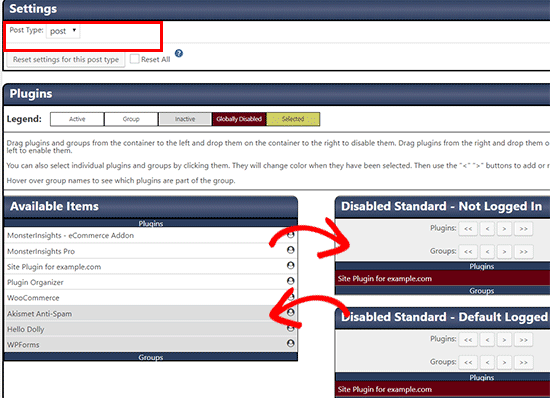
ابتدا نوع پست را در جایی که میخواهید تغییرات اعمال کنید، انتخاب کنید. پس از آن میتوانید افزونهها را از ستون آیتمهای موجود به ستون Disable منقل کنید.
همچنین میتوانید افزونهای را که در صفحه Global Plugins غیرفعال کردهاید، با کشیدن آن از ستون Disabled به موارد موجود، فعال کنید.
افزونههای گروهی و تغییر ترتیب بارگیری و لود افزونه (بخش Group and Order Plugins)
بهطور پیشفرض، وردپرس پروندههای افزونه فعال فعلی شما را با حروف الفبا بارگذاری میکند. در این قسمت میتوانید این ترتیب بارگذاری را به دلخواه خود تغییر دهید.
بهعنوان مثال، اگر یک فایل افزونه apple.php دارید که به توابع یک افزونه دیگر به نام zebra.php متکی است، ممکن است ابتدا به فایل zebra.php برای بارگذاری نیاز داشته باشید تا apple.php به درستی کار کند.
Plugin Organizer به شما امکان میدهد تا ترتیب افزونهها و افزونههای گروهی را بهصورت دستی تغییر دهید. با این حال، بسیار مراقب باشید زیرا این امر میتواند به عملکرد وبسایت شما صدمه بزند.
برای تنظیم مجدد ترتیب بارگذاری افزونه، باید به منوی Plugin Organizer و قسمت Group and Order Plugins مراجعه کنید.
Plugin Organizer افزونههای شما را به ترتیب الفبای پیش فرض نمایش میدهد و میتوانید ترتیب را با کشیدن و رها کردن ساده مرتب کنید.
همچنین میتوانید افزونهها را با انتخاب گزینه ” Create new group” از فهرست کشویی در بالا، گروهبندی کنید. در مرحله بعد باید نامی را برای گروه وارد کنید و افزونههایی را که میخواهید در آن اضافه کنید را انتخاب کنید.
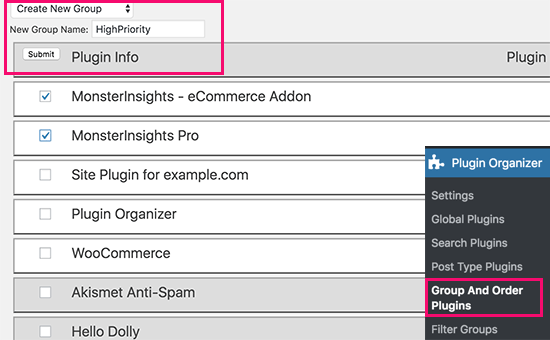
پس از اتمام کار ایجاد و افزودن موارد موردنیاز به گروه، برای ادامه بر روی دکمه Submit کلیک کنید. Plugin Organizer اکنون یک گروه افزونه را برای شما ایجاد میکند.
حال اگر به صفحه افزونهها بروید، پیوند جدیدی با نام گروه خود خواهید دید. با کلیک بر روی آن، تمام افزونههای داخل آن گروه را مشاهده خواهید کرد.

ایجاد فیلترهای افزونه با کمک Plugin Organizer
Plugin Organizer به شما امکان میدهد تا افزونهها را بر اساس URL فعال یا غیرفعال کنید. برای این کار باید فیلترهای افزونه ایجاد کنید. این فیلترها به شما امکان میدهند افزونههایی که با URL های خاص مطابقت دارند، فعال یا غیرفعال کنید.
ابتدا باید به منوی Plugin Organizer و قسمت Plugin Filters بروید و روی لینک” Add Plugin Filter” کلیک کنید.

با این کار میتوانید یک صفحه جدید فیلتر افزونه اضافه کنید. شما نیاز به ایجاد نامی برای فیلتر افزونه خود دارید و سپس URL هایی را اضافه کنید که میخواهید تحت تأثیر این فیلتر قرار بگیرند.

شما در این مرحله میتوانید چندین URL را با کلیک روی دکمه Add Permalink اضافه کنید.
در قسمت تنظیمات، می توانید انتخاب کنید که آیا این فیلتر همچنین بر URL های زیردسته آن URL انتخابی تأثیر بگذارد یا خیر.
پس از آن ، به قسمت “افزونه ها” بروید. در اینجا می توانید افزونهها را از موارد موجود به بخشهای Disabled بکشید و رها کنید.

بهطور مشابه، میتوانید افزونهای را از ستون غیرفعال به موارد موجود بکشید و رها کنید تا در هنگام همخوانی این فیلتر، یک بار افزونه ایجاد شود.
علاوه بر این، میتوانید این فیلتر را در یک گروه فیلتر ذخیره کنید. گروههای فیلتر مانند دستهها هستند. هدف آنها کمک به شما در مرتب کردن فیلتر افزونههای مشابه است.

پس از پایان کار، روی دکمه publish کلیک کنید تا این فیلتر افزونه فعال شود. بهمحض کلیک روی دکمه انتشار، شروع به کار خواهد کرد.
افزونه را در یک پست یا صفحه تنها فعال یا غیرفعال کنید
Plugin Organizer همچنین به شما امکان فعال یا غیرفعال کردن افزونهها را در یک پست، صفحه یا یک مورد از نوع پست سفارشی را میدهد. ابتدا باید مطمئن شوید که پشتیبانی از نوع پست را در منوی Plugin Organizer و قسمت Settings فعال کرده باشید.
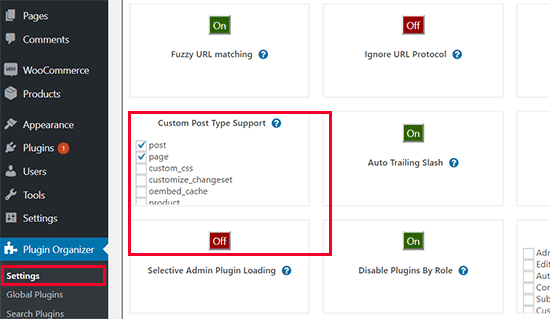
در مرحله بعد، پست، صفحه یا نوع پست سفارشی را که میخواهید تغییر دهید ویرایش کنید. در صفحه ویرایش پست، به قسمت ” Plugin Organizer” بروید.
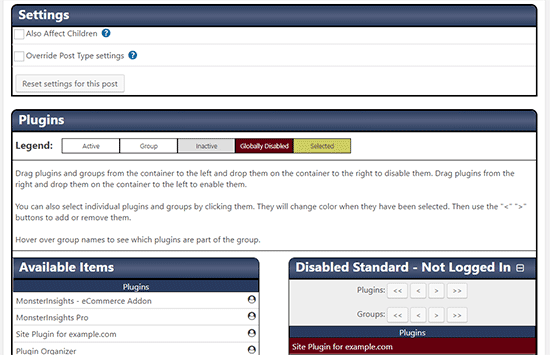
تنظیمات Plugin Organizer را با افزونههای خود مشاهده خواهید کرد. برای غیرفعال کردن آنها میتوانید افزونهها را بکشید و رها کنید یا افزونههای غیرفعال را به موارد موجود بکشید تا آنها فعال شوند.
فراموش نکنید که برای ذخیره تغییرات، روی دکمه ذخیره تغییرات یا به روزرسانی کلیک کنید.
- توصیه می شود : بهترین افزونه ها برای افزایش سرعت سایت وردپرس
امیدواریم که این مقاله به شما کمک کند تا بتوانید از Plugin Organizer وردپرس بهطور کارآمد برای افزایش سرعت سایت خود استفاده کنید تا سایت وردپرس خود را سرعت بخشید.










دیدگاه ها